Depuis plusieurs années, Google s’efforce de créer une application de messagerie performante. Autrefois, une application de chat très appréciée, appelée Gtalk, était disponible. Gtalk se distinguait par sa légèreté et sa capacité à fonctionner efficacement avec la vitesse Internet moyenne de l’époque. Cependant, avec l’évolution technologique, Google a décidé d’abandonner Gtalk au profit de Hangouts. Contrairement à la simplicité et la légèreté de Gtalk, Hangouts s’est révélé moins efficace. Persévérant dans cette démarche, Google a ensuite lancé Allo pour Android et iOS. Il semble que Google se concentre sur cette application pour le moment, ayant récemment publié Google Allo pour le web. Voici comment utiliser cette version.
L’utilisation de Google Allo pour le web nécessite que l’application soit déjà installée et fonctionnelle sur votre appareil Android ou iPhone. Google Allo pour le web suit un principe similaire à celui de Whatsapp Web, nécessitant une authentification via l’application mobile. L’application mobile, quant à elle, ne fonctionne qu’après la vérification de votre numéro de téléphone.
Google Allo sur le web
Rendez-vous sur la version web de Google Allo. Un code QR s’affichera, lequel devra être scanné à l’aide de l’application Allo. Actuellement, seul Allo pour Android propose un scanner de code QR intégré. Les utilisateurs d’iPhone doivent patienter, car cette fonctionnalité n’est pas encore disponible pour eux.
Ouvrez Allo sur votre téléphone et accédez au menu en cliquant sur le bouton hamburger situé en haut à gauche. Dans le menu latéral, sélectionnez l’option « Scanner QR ». Une fois le scanner QR activé, dirigez l’appareil photo de votre téléphone vers le code affiché sur votre écran. L’authentification se fera instantanément. Vos conversations sont alors automatiquement synchronisées avec votre navigateur. De plus, votre navigateur aura également accès à vos contacts.
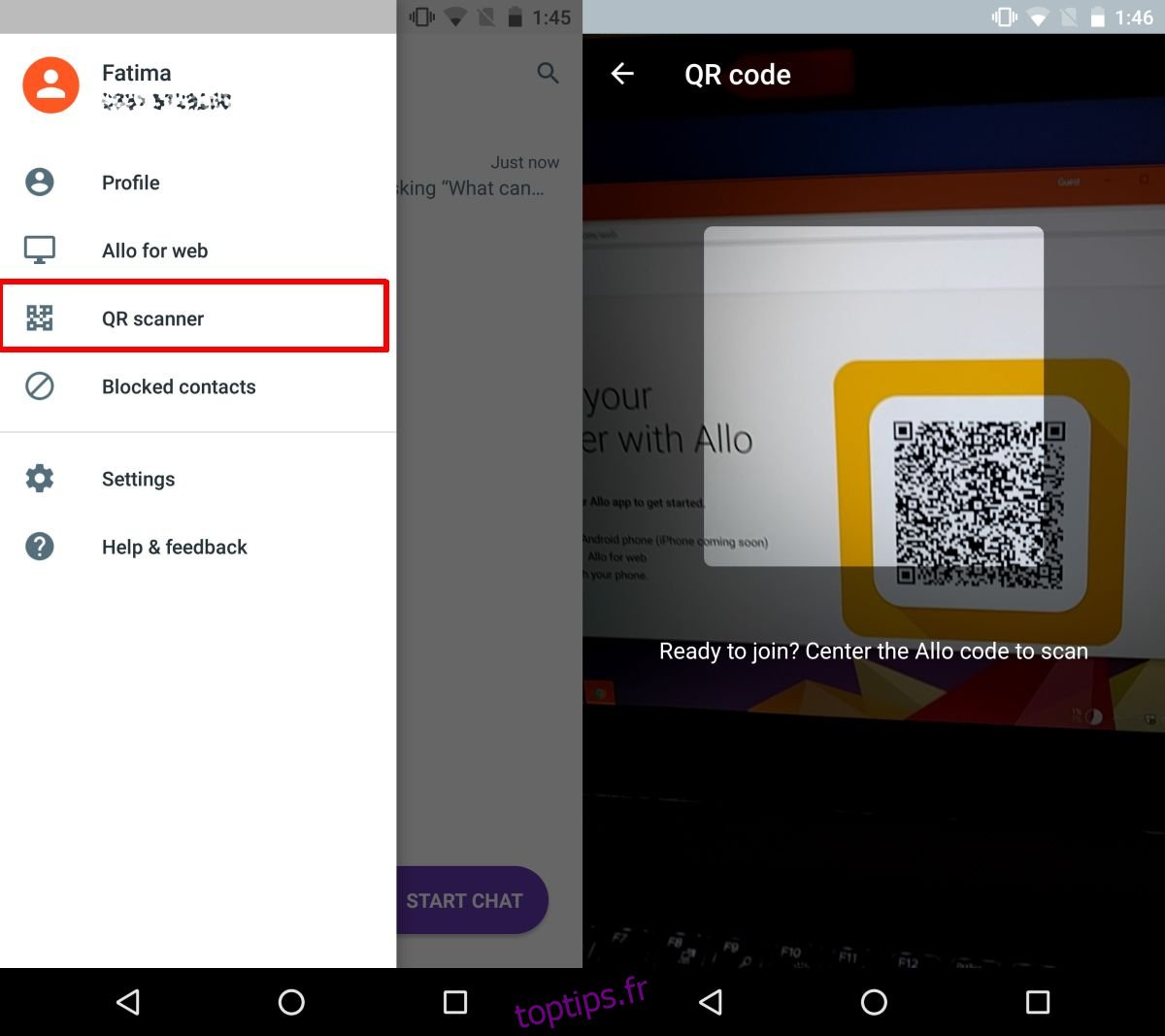
Si vous fermez votre navigateur, votre session Allo prendra fin. Pour utiliser Google Allo sur le web à nouveau, vous devrez scanner un nouveau code QR à l’aide de l’application Allo sur votre téléphone. Toutefois, si vous fermez simplement l’onglet où Google Allo était ouvert, vous pourrez le rouvrir sans être déconnecté.
Absence de l’option Scanner QR
Si l’option « Scanner QR » n’apparaît pas dans Allo sur votre téléphone, assurez-vous que vous utilisez la dernière version de l’application. Si, malgré la mise à jour, l’option reste introuvable, fermez l’application et relancez-la. Patientez quelques instants lors du démarrage, puis consultez de nouveau le menu latéral. Il est important de ne pas fermer précipitamment le menu latéral si l’option n’est pas visible immédiatement. Attendez quelques secondes de plus, car elle finira par apparaître. Il est évident que l’application pourrait bénéficier d’une amélioration de l’optimisation à ce niveau.